Postup údržby
Pokud jsou výtisky rozmazané, barvy nejsou vytištěny správně nebo jsou výsledky tisku neuspokojivé (např. vytištěné přímé čáry nejsou vyrovnány), proveďte níže uvedený postup údržby.
 Důležité
Důležité
- Kazetu FINE neoplachujte ani neotírejte. Může to způsobit řadu potíží s kazetou FINE.
 Poznámka
Poznámka
-
Zkontrolujte, zda je v kazetě FINE inkoust.
-
Zkontrolujte, zda je kazeta FINE správně nainstalována.
Zkontrolujte také, zda je zespodu kazety FINE odstraněna oranžová ochranná páska.
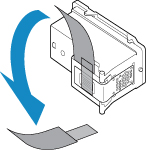
-
Pokud se na displeji LCD zobrazí chybová zpráva, přejděte k tématu Pokud dojde k chybě.
-
V systému Windows se může výsledek tisku zlepšit, pokud v ovladači tiskárny zvýšíte nastavení kvality tisku.
Pokud jsou výtisky rozmazané nebo nerovnoměrné:
-
Krok 1 Vytiskněte testovací vzorek trysek.
Pomocí tiskárny
Pomocí počítače
-
V systému Windows:
-
V systému macOS:
-
-
Pokud ve vzoru chybí čáry nebo v něm jsou vodorovné bílé pruhy:

-
Krok 3 Vyčistěte tiskovou hlavu.
Pomocí tiskárny
Pomocí počítače
-
V systému Windows:
-
V systému macOS:
Po vyčištění tiskové hlavy vytiskněte a zkontrolujte testovací vzorek trysek:
 Krok 1
Krok 1 -
-
Jestliže ani po druhém provedení kroků 1 až 3 nedojde k odstranění potíží:

-
Krok 4 Hloubkově vyčistěte tiskovou hlavu.
Pomocí tiskárny
Pomocí počítače
-
V systému Windows:
-
V systému macOS:
Pokud problém přetrvává, vypněte napájení a proveďte po 24 hodinách další hloubkové čištění tiskové hlavy. Při vypínání napájení neodpojujte napájecí kabel.
-
-
Pokud problém přetrvává:

-
Krok 5 Vyměňte kazetu FINE.
 Poznámka
Poznámka
-
Pokud se problém po výměně kazety FINE nevyřeší, obraťte se na nejbližší servisní centrum společnosti Canon s žádostí o opravu.
Pokud jsou výsledky tisku nerovnoměrné (například jsou linky nevyrovnané):
-
Krok Nastavte tiskovou hlavu.
Pomocí tiskárny
Pomocí počítače
-
V systému Windows:
-
V systému macOS:
-

